在使用Windows 10电脑操作系统时,有时会遇到打印服务自动停止的情况。这通常与系统设置、服务状态或驱动程序有关。下面就来看看小编为大家带来的解决方法吧~

打印后台服务是控制打印任务的核心,服务未正常运行会直接导致打印问题:
按下 Win + R 键,输入services.msc,按回车打开服务管理器。
在服务列表中找到 Print Spooler 服务,右键点击,选择“重新启动”。
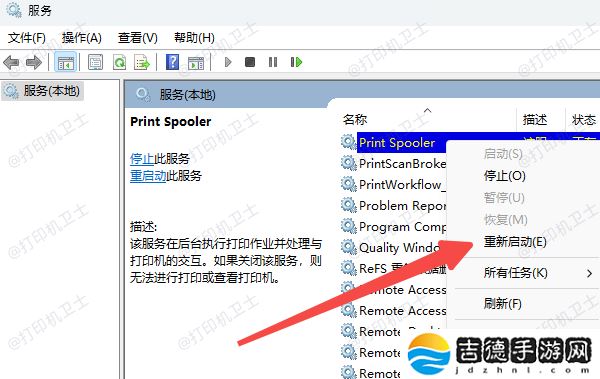
如果服务未启动,右键点击后选择“启动”,并将其启动类型设置为“自动”:
双击服务名称,在弹出窗口中将“启动类型”改为“自动”,点击“应用”并确认。
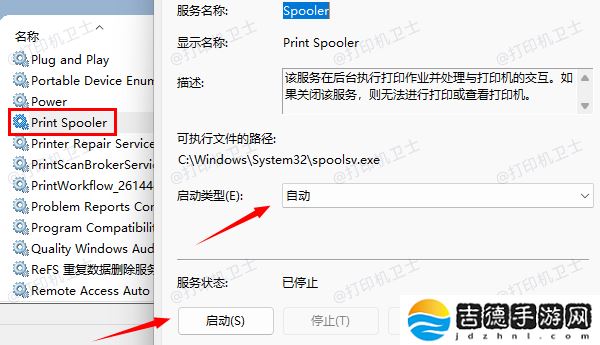
打印任务队列过多或任务卡死可能导致打印服务异常:
按下 Win + R 键,输入C:WindowsSystem32spoolPRINTERS,按回车。
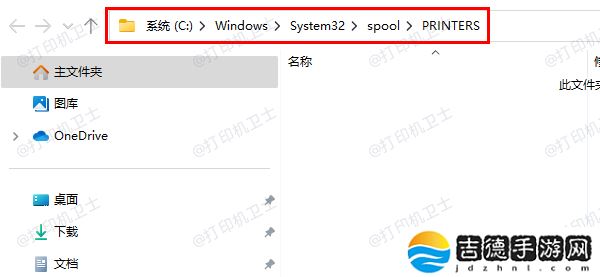
打开的文件夹内为当前打印任务,全部选中并删除。
完成后,重启 Print Spooler 服务,再次尝试打印。
3. 更新或重新安装打印机驱动驱动程序的兼容性问题是导致打印服务崩溃的常见原因。最简单省事的方法就是下载“本站”软件,它不仅可以帮你下载最新的打印机驱动,还能对打印机进行全面的管理,自动检测并修复打印机的驱动问题。
打开打印机卫士后,点击“立即扫描”功能,软件会就诊断出你的打印机故障。如打印机驱动问题、连接问题等。
如果检测出有打印故障,点击“一键修复”,软件会自动下载与你的打印机品牌型号相符合的打印机驱动。

以上就是win10打印服务自动停止的解决方法,希望对您有所帮助。如果有遇到打印机连接、共享、报错等问题,可以下载“打印机卫士”进行立即检测,只需要一步便可修复问题,提高大家工作和打印机使用效率。
 喜欢
喜欢 顶
顶 无聊
无聊 围观
围观 囧
囧 难过
难过Copyright 2024 吉德手游网 版权所有 豫ICP备17030911号-1 网站地图